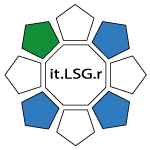Leitfaden zur Vererbung (Inheritance Guide)
Die Vererbung wurde in Gantry 5.3 eingeführt. Die meisten, wenn nicht sogar der gesamte Inhalt, der in diesem Bereich der Dokumentation behandelt wird, gilt nur für Websites mit Gantry 5.3+.
In diesem Leitfaden erfahren Sie, wie die Vererbung in Gantry 5 funktioniert. Vererbung ist im Wesentlichen die Fähigkeit einer Outline, Attribute, Partikel und Layout-Einstellungen von einer anderen zu übernehmen. Dieser Leitfaden konzentriert sich in erster Linie auf die Funktionsweise der Vererbung in Bezug auf den Layout-Manager.
Um die Vererbung zu verstehen, werden wir jedoch zunächst aufschlüsseln, was sie ist und wie Sie das Vererbungssystem von Gantry 5 nutzen können, um die Erstellung und Verwaltung Ihrer Website unglaublich einfach zu gestalten.
Verständnis der Vererbung
Um zu beginnen, lassen Sie uns die grundlegende Hierarchie der Vererbung, wie sie auf der obersten Ebene von Gantry 5 existiert, überprüfen. Die Basisskizze dient als globaler Standard für jede Gantry-Website. Hier werden globaler Stil, Partikelvorgaben, Seiteneinstellungen und Layoutoptionen festgelegt. Die Basisumrandung setzt den Standard, und jede Umrandung darunter erbt oder ändert diese Einstellungen.
Vererbungsregeln können für viele verschiedene Dinge gelten. Beispielsweise können Sie Folgendes erben:
- Ein Outline des gesamten Layouts zum anderen.
- Die Attribute eines Abschnitts von einer Gliederung zur anderen.
- Die Unterobjekte (Partikel) eines Abschnitts von einem Outline zum anderen.
- Die Attribute eines Partikels von einem Outline Layout zum anderen.
- Die Blockeinstellungen eines Partikels von einer Kontur zur anderen.
- Die Attribute eines Atoms von einem Outline zum anderen.
Die Standardeinstellungen für Stil und Partikel Ihrer Website werden natürlich von der Basisskizze übernommen und über die Verwaltungsfelder einer untergeordneten Skizze geändert.
Gantry unterstützt keine verschachtelte Vererbung. Wenn Sie beispielsweise bereits Abschnitte in einer Outline vererben, wird die Vererbung der gesamten Outline diese einzeln vererbten Abschnitte nicht überschreiben. Diese Abschnitte werden weiterhin von ihrer ursprünglich zugewiesenen Outline übernommen.
Layout-Vererbung
Sie können keine aktive Vererbung für eine ganze Outline einrichten, es sei denn, Sie erstellen eine neue Outline, indem Sie sie duplizieren und absolut nichts daran ändern. Wenn Sie Ihr Layout jedoch vollständig mit einem anderen Entwurf verknüpfen möchten, können Sie dies sehr einfach tun.
Sie können, wenn Sie ein ganzes Layout von einer Gliederung in eine andere vererben oder klonen. Dies ist nützlich, wenn Sie mehrere Abschnitte und/oder Partikel von einer anderen Outline übernehmen möchten und nicht alle diese Elemente einzeln neu erstellen müssen. Dadurch wird eine Vererbung auf jeden Abschnitt und jedes Partikel erzeugt. Natürlich können Sie nach der Einrichtung die Vererbung deaktivieren und/oder einzelne Partikel manuell entfernen.
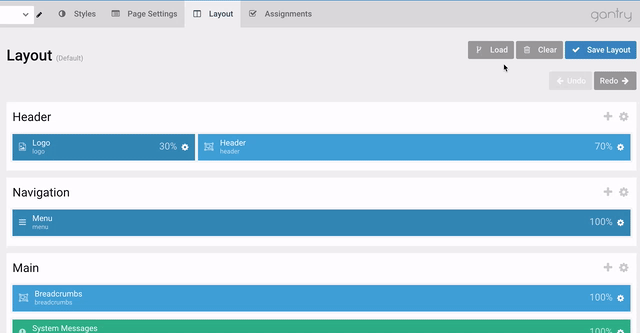
Wählen Sie einfach die Schaltfläche Laden im Layout-Manager für die Outline, an die Sie das Layout vererben möchten, dann Outlines und schalten Sie die Option Erbe jeden Abschnitt und Kinder der ausgewählten Outline ein und wählen Sie die Outline, von der Sie das Layout vererben möchten. Dadurch wird die Vererbung für alle Abschnitte und Partikel dieser Kontur aktiviert.
Sie können die Vererbung für einzelne Abschnitte und/oder Partikel danach manuell entfernen, indem Sie sie in den Einstellungen des einzelnen Abschnitts und dann in den Partikeln deaktivieren.
Sektions-Vererbung
Einzelne Abschnitte können für die Vererbung gezielt bearbeitet werden. Dazu gehören sowohl ihre Abschnittsattribute, einschließlich Layout, CSS-Klasse und Tag-Attribute des Abschnitts, als auch die Sektionskinder, die Partikel sowie deren Zeilenpositionen und Breiteneinstellungen enthalten.
Sie können auf die Vererbungseinstellungen eines Abschnitts zugreifen, indem Sie das Symbol für die Einstellungen und dann die Registerkarte Vererbung auswählen. Hier können Sie konfigurieren, wie der Abschnitt Informationen erbt.
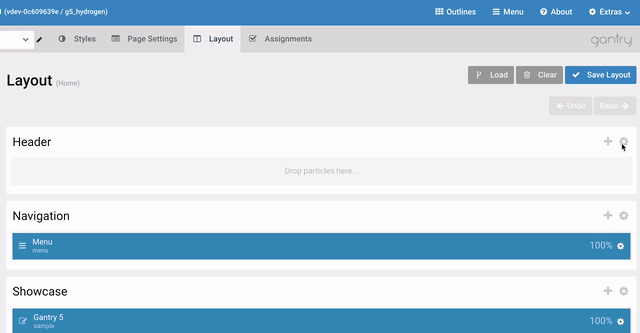
Sie können auf die Vererbungseinstellungen eines Abschnitts zugreifen, indem Sie das Symbol für die Einstellungen und dann die Registerkarte Vererbung auswählen. Hier können Sie konfigurieren, wie der Abschnitt Informationen erbt.
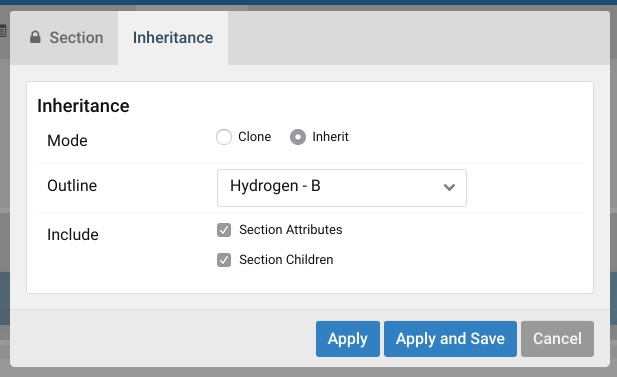
- Mode (Modus): Ermöglicht es Ihnen, zwischen dem Klonen des Abschnitts aus einer anderen Gliederung als einmalige Kopie oder dem Vererben zur Synchronisation zu wählen.
- Outline (Skizze): In diesem Dropdown-Menü können Sie eine Gliederung auswählen, aus der Sie die Attribute und/oder Kinder des Abschnitts beziehen möchten.
- Section Attribtes (Abschnittsattribute): Mit dieser Option können Sie die Attribute eines Abschnitts oder partikelspezifische Einstellungen erben/klonen.
- Section Children (Bereich Kinder): Mit dieser Option können Sie die Kinder eines Abschnitts erben/klonen, einschließlich der Partikel, ihrer Positionen, Breite, Attribute und Blockeinstellungen.
Wenn Sie die Kinder eines Abschnitts erben, importieren Sie die Partikel dieses Abschnitts und stellen sie so ein, dass sie ebenfalls erben. Wenn Sie also später die Sektion Kinder aus den Vererbungseinstellungen dieses Abschnitts entfernen, bleiben die Partikel erhalten und erben weiterhin Attribute und Blockeinstellungen von der ursprünglichen Kontur, bis sie manuell getrennt und entfernt werden.
Wenn Sie ein Partikel löschen, werden alle Abschnitte, die die Kinder seines Abschnitts übernehmen, ebenfalls von dem Partikel befreit. Dies ist nicht der Fall, wenn in den Vererbungseinstellungen des Abschnitts Abschnitt Kinder deaktiviert ist.
Partikel-Vererbung
Ein Partikel ist im Wesentlichen das Element, das am stärksten von der Vererbung betroffen ist. Sie befindet sich auf der untersten Ebene des Vererbungsbaums und kann direkt vererbt oder als Teil eines Abschnitts oder einer Kontur vererbt werden.
Hier ist eine schnelle Aufschlüsselung der verschiedenen Vererbungsebenen eines Partikels.
Partikel-YAML-Datei:
Alle in dieser Datei zugewiesenen Standardwerte gelten als absolute Standardwerte für das Partikel. Diese Standardwerte werden durch alle Änderungen in der Grundstruktur, Teilumrisse überschrieben.
Standardwerte für Basislinienpartikel:
Änderungen, die im Panel Particle Defaults in der Basisskizze vorgenommen wurden, werden zu globalen Standardeinstellungen für die Website.
Standardeinstellungen für Nicht-Basis-Umrisse von Partikeln:
Das Fenster Particle Defaults auf dieser Ebene legt die Standardeinstellungen für das Partikel fest, wie es in dieser bestimmten Kontur existiert, und betrifft nur diese Kontur.
Individuelle Partikelvorgaben im Layoutmanager, Menüeditor, Modul oder Widget:
Änderungen, die auf dieser Ebene vorgenommen werden, sind die überschriebenen Einstellungen für den Partikel nur in dieser Instanz oder in allen direkt vererbten Instanzen.
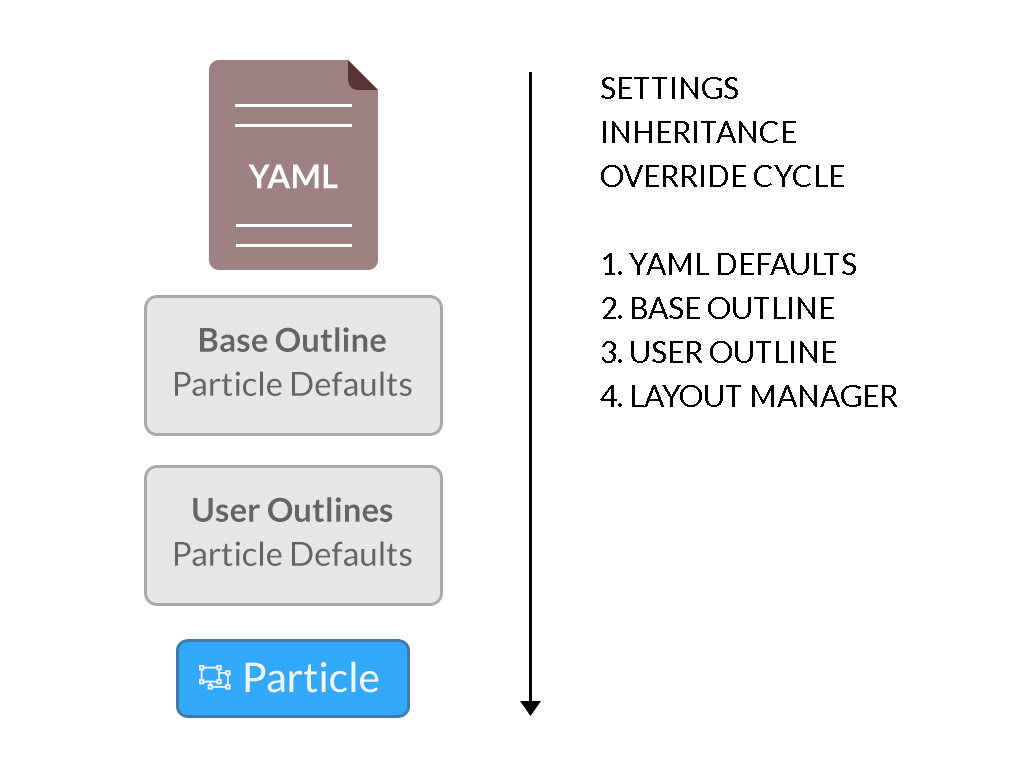
Kurz gesagt, die Vererbung für Partikeleinstellungen läuft so ab: Partikel YAML Datei > Base Outline Particle Defaults > Non-base Outline Particle Defaults > Individuelle Instanz mit jedem Schritt, der Einstellungen von der vorherigen übernimmt und/oder überschreibt.
Das Panel Particle Defaults wird in benutzerdefinierten Outlines ausgemustert, da es nach dem neuen Vererbungssystem nicht mehr notwendig ist. Du wirst es in der Basisskizze sehen, da du so globale Standardwerte für das Partikel festlegen kannst. Das Panel ist jedoch standardmäßig für alle benutzerdefinierten Outlines ausgeblendet, da die überwiegende Mehrheit der Benutzer die meiste Zeit über den Layoutmanager Partikel in einer individuellen Outline definieren wird.
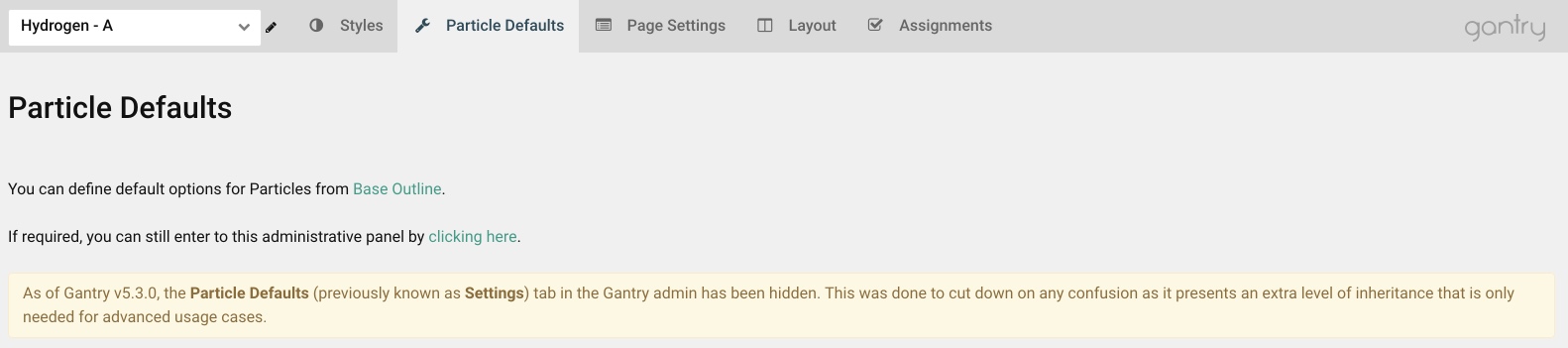
Wenn Sie das Fenster Particle Defaults für eine benutzerdefinierte Outline aufrufen möchten, können Sie dies dennoch tun, indem Sie zum Fenster Particle Defaults in der Base Outline navigieren und dann die Benutzerkonfiguration aus der Dropdown-Liste Outline auswählen. Sie werden zunächst mit einem Hinweis begrüßt, der Sie darüber informiert, warum dieses Fenster versteckt ist, und Ihnen die Möglichkeit gibt, manuell darauf zuzugreifen.
Einrichtung der Partikelvererbung
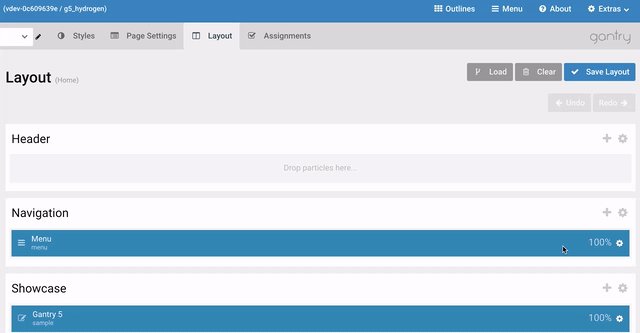
Die Einrichtung der Partikelvererbung ist ziemlich einfach. Alles, was Sie tun müssen, ist zu den Einstellungen des Partikels zu navigieren und die Registerkarte Vererbung auszuwählen. Dies gibt Ihnen Zugriff auf die Vererbungseinstellungen, so dass Sie eine Kontur und einen Partikel für Ihr neues Partikel auswählen können, von dem Sie Attribute und Blockeinstellungen übernehmen können.
Die Registerkarte Vererbung bietet mehrere nützliche Werkzeuge, mit denen Sie entweder Eigenschaften für jedes andere Partikel im Layout einer anderen Kontur klonen oder vererben können.
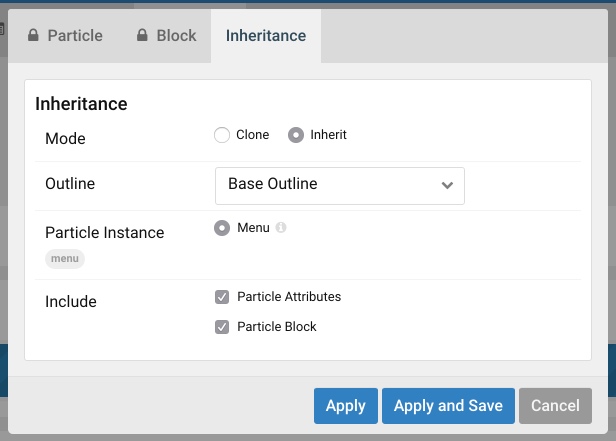
- Modus: Ermöglicht es Ihnen, zwischen dem Klonen des Partikels aus einer anderen Kontur als einmalige Kopie oder dem Vererben zur Synchronisation zu wählen.
- Umriss: In diesem Dropdown-Menü können Sie eine Kontur auswählen, aus der Sie die Attribute Ihrer neuen Partikel beziehen möchten.
- Partikelinstanz: Wählen Sie ein zu erbendes/klonierendes Partikel aus einer Liste von Partikeln desselben Typs aus, die sich derzeit im Layout der ausgewählten Outline befinden.
- Partikel-Info: Wenn Sie darauf klicken, öffnet sich eine Ansicht der Einstellungen dieses Partikels. Es ist schreibgeschützt und hilft Ihnen festzustellen, ob es sich um das Partikel handelt, das Sie vererben möchten.
- Partikelattribute: Diese Option ermöglicht es Ihnen, die Attribute eines Partikels oder die partikelspezifischen Einstellungen zu übernehmen/klonen.
- Partikelblock: Diese Option ermöglicht es Ihnen, die Blockeinstellungen eines Partikels zu übernehmen/klonen.
Sie können die Partikeleinstellungen im Popup Partikel-Info nicht ändern. Es handelt sich um eine schreibgeschützte Ansicht der Einstellungen des Partikels, die nur als Referenz dient.
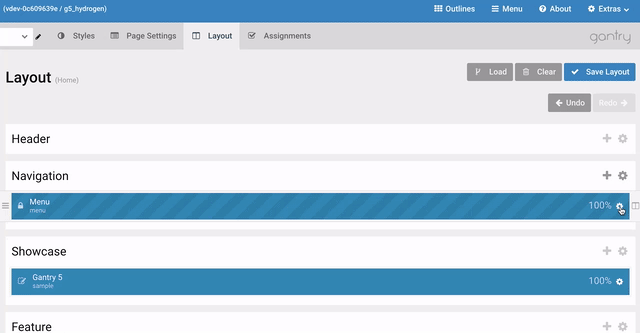
Sobald Sie die Vererbung aktiviert haben, werden die Attribute und/oder Blockeinstellungen Ihrer Partikel gesperrt und ihre Eigenschaften von dem ausgewählten Partikel übernommen.
Wenn der ursprüngliche Quellpartikel gelöscht wird, werden alle aktiv vererbten Kopien in Klone umgewandelt und in ihren jeweiligen Layouts gepflegt. Sie müssten das Partikel aus jedem Layout löschen, um es vollständig von Ihrer Website zu entfernen. Dies gilt nur für einzeln vererbte Partikel und nicht für Abschnitte oder Outlines.
Atom-Vererbung
Die Atom-Vererbung funktioniert sehr ähnlich wie die Partikelvererbung. Wenn Sie beispielsweise einen Google Analytics-Code haben, den Sie auf mehrere spezifische Konturen anwenden möchten, aber nicht auf die Basiskontur, können Sie dies ganz einfach über die Vererbungseinstellungen eines Atoms tun.
Nachfolgend haben wir ein Diagramm erstellt, um es Ihnen zu erleichtern, festzustellen, für welche Fälle Sie die Vererbung in einem Atom verwenden würden.
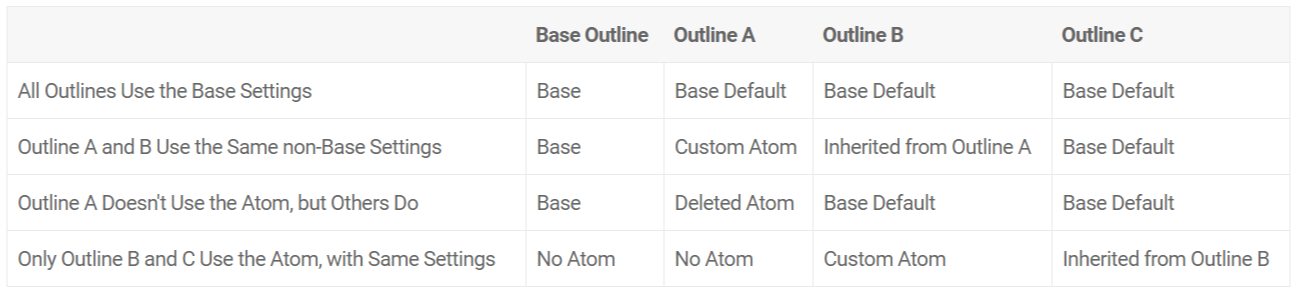
Als Beispiel werden wir ein Atom in Outline A erstellen und dieses Atom auf Outline B vererben lassen.
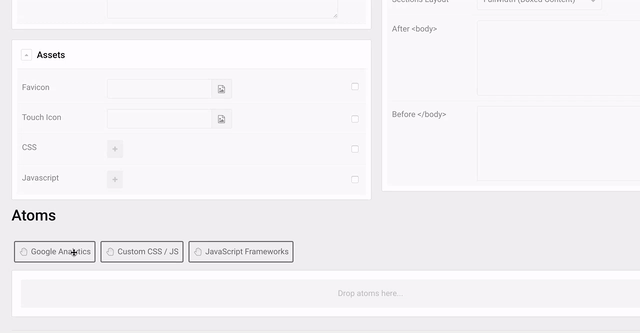
Zuerst solltest du das neue Atom erstellen. In unserem Beispiel werden wir ein Google Analytics-Atom in Outline A erstellen. An dieser Stelle ist die einzige Outline, die von diesem Atom betroffen sein wird, Outline A.
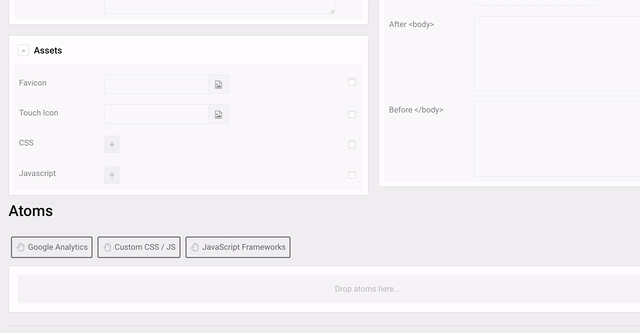
Als nächstes werden wir zu Outline B wechseln und ein weiteres Google Analytics-Atom erstellen. Diesmal navigieren wir, anstatt es zu konfigurieren, zur Registerkarte Inheritance und wählen Outline A, das Analytics-Atom, und schalten die Atom-Attribute um, damit wir sowohl das Atom als auch seine Attribute erben.
Hier ist eine Aufschlüsselung der Optionen auf der Registerkarte Inheritance.
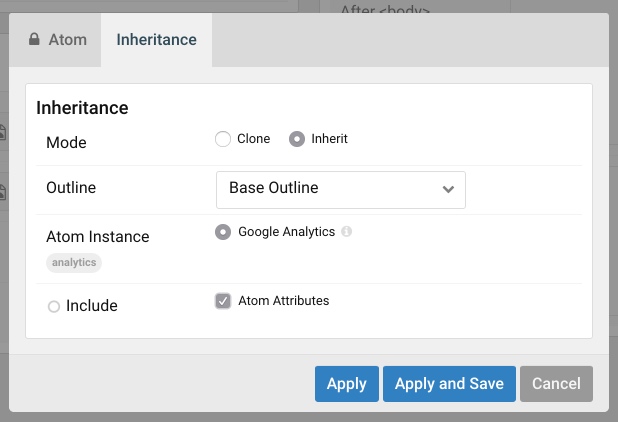
- Modus: Ermöglicht es Ihnen, zwischen dem Klonen des Atoms aus einer anderen Outline als einmalige Kopie oder dem Vererben zur Synchronisation zu wählen.
- Umriss: In diesem Dropdown-Menü können Sie eine Kontur auswählen, aus der Sie die Attribute Ihres neuen Atoms beziehen möchten.
- Atom-Instanz: Wählen Sie ein zu erbendes/klonierendes Atom aus einer Liste von Partikeln desselben Typs aus, die sich derzeit in der ausgewählten Outline befinden.
- Atom-Attribute: Mit dieser Option können Sie die Attribute eines Atoms erben/klonen.
Wie man erkennt, welche Konturen eine Ressource erbt?
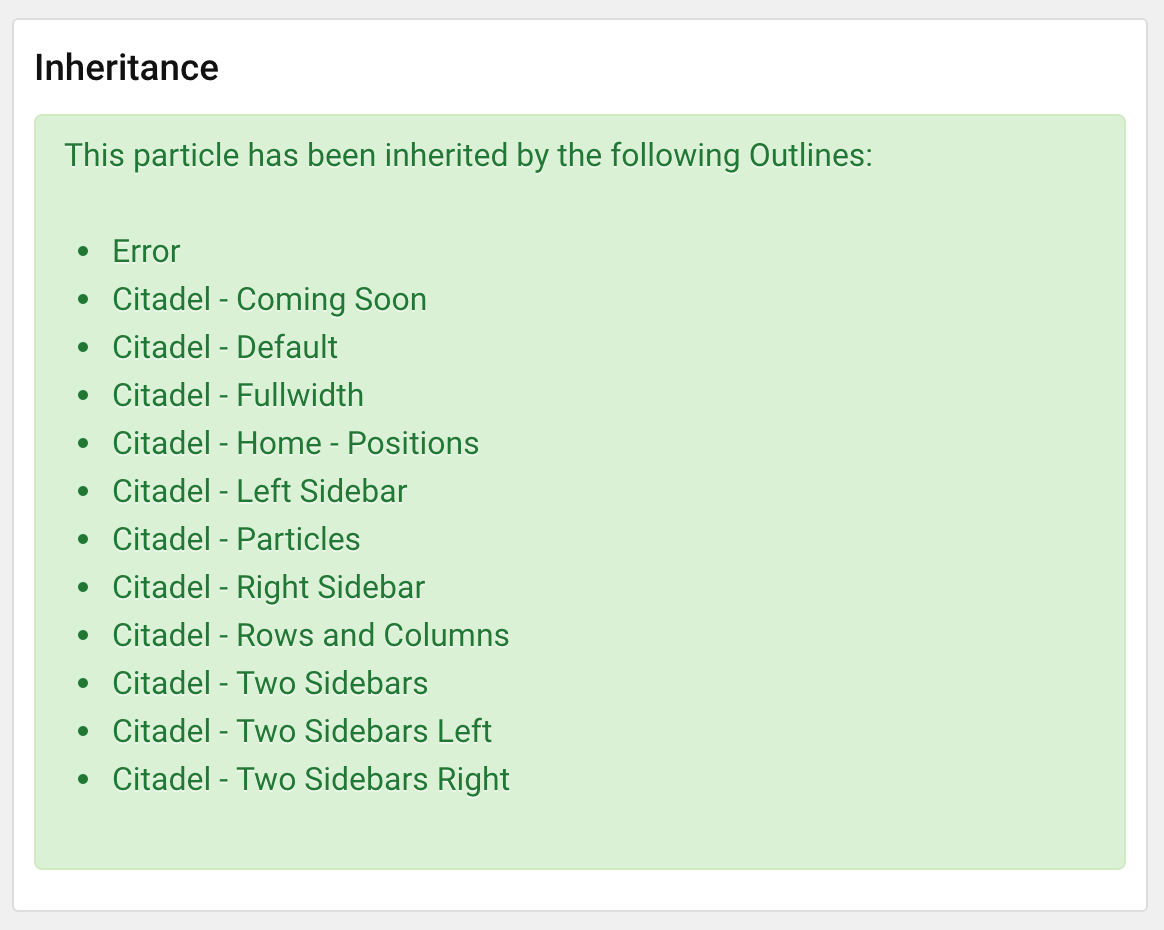
Wenn Sie wissen möchten, welche Konturen ein bestimmtes Partikel, Atom oder einen bestimmten Abschnitt erben, können Sie dies tun, indem Sie zum ursprünglichen Element gehen und zu dessen Vererbungsregister navigieren. Dies gibt Ihnen eine Liste der Outlines, die gerade dieses Element erben.